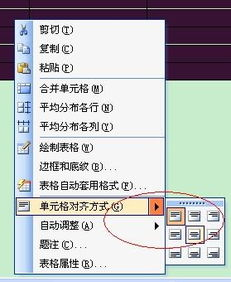Word 文档的行距无法调整该如何处理?
Word文档行距无法调整该如何处理?
在日常使用Word文档进行文字处理时,调整行距是一项很常见的操作,它能让文档的排版更加美观、易读。然而,有时我们会遇到行距无法调整的情况,这着实让人头疼。不过别着急,下面就来为大家详细介绍可能的原因及相应的解决办法。
格式设置问题
Word文档的格式设置可能会对行距调整产生影响。比如,段落格式被设置成了固定值,这就会限制行距的调整。遇到这种情况,我们可以先选中无法调整行距的段落,接着在鼠标右键菜单中选择“段落”选项。在弹出的“段落”对话框里,找到“行距”这一项,看看是不是被设置成了“固定值”。如果是,就把它改成“单倍行距”“1.5倍行距”或者“多倍行距”等其他合适的选项,最后点击“确定”,这样也许就能解决行距调整的问题了。
样式冲突问题
文档中应用的样式也可能导致行距无法正常调整。一些预设样式或者自定义样式可能包含了固定的行距设置。我们可以检查一下当前段落所应用的样式,在“开始”选项卡的“样式”区域查看。要是发现样式存在问题,我们可以重新应用默认样式,或者对样式进行修改。具体做法是,右键点击需要修改的样式,选择“修改”,在弹出的对话框里调整行距等格式设置,点击“确定”保存修改后的样式。
兼容性问题
如果文档是从其他软件或者不同版本的Word中导入的,就可能存在兼容性问题,从而影响行距的调整。针对这种情况,我们可以尝试将文档另存为最新的Word文档格式(.docx)。具体操作是,点击“文件”菜单,选择“另存为”,在“保存类型”中选择“Word文档(*.docx)”,然后保存文件。之后再重新打开文档,看看行距能否正常调整。
软件故障问题
有时候,Word软件本身出现故障也会导致行距无法调整。我们可以尝试关闭Word软件,然后重新打开文档进行操作。要是问题依旧存在,还可以考虑重新安装Word软件。不过在重新安装之前,一定要备份好重要的文档。
在使用Word文档的过程中遇到行距无法调整的问题不用慌,按照上述方法逐步排查,相信大多数问题都能得到解决。希望这些方法能帮助大家顺利完成文档的排版工作,让文档更加美观、规范。